こんにちは!モバイルモニターガイド編集部です。
今回は、CUIUICの激安モバイルモニター「156DM2」の開封&使用レビューをしていきます!格安モバイルモニターに興味のある方は、ぜひ参考にしてみてください。
CUIUIC「156DM2」の概要
CUIUICの「156DM2」は、15.6インチ・フルHD(1920×1080)のモバイルモニターです。
USB-C接続とHDMI接続に対応しており、折りたたんでスタンドにできる保護カバーも付属。格安モバイルモニターとしては標準的なスペックです。
注目すべきは、7,980円の圧倒的な安さです!売れ筋の格安モバイルモニターの中では最安クラスです。
激安でありながらケーブル類もすべて付属しているなど、圧倒的なコスパの高さで人気を集め、Amazonのディスプレイ売れ筋ランキングにも頻繁にランクインしています(2025年3月時点)。
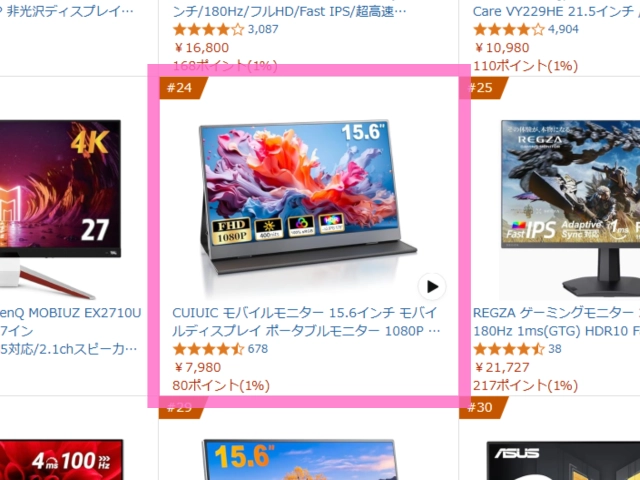
今回はそんな最安クラスのモバイルモニターの実力を確認するために購入してみました。
果たして本当にコスパが高いモニターなのでしょうか?さっそくチェックしていきます!
| 製品名 | 156DM2 |
|---|---|
| 解像度 | フルHD(1920×1080) |
| パネル | 15.6インチ IPS(非光沢) |
| 表示速度 | リフレッシュレート 60Hz |
| 重量 | 780g |
| インターフェース | USB-C x1 Mini HDMI x1 |
| スタンド | 分離型(保護ケース兼用) |
開封の様子
それでは、まずは開封していきます!

外箱はモバイルモニターのイメージが印刷されたシンプルなデザインで、ブランド名の記載はありません。
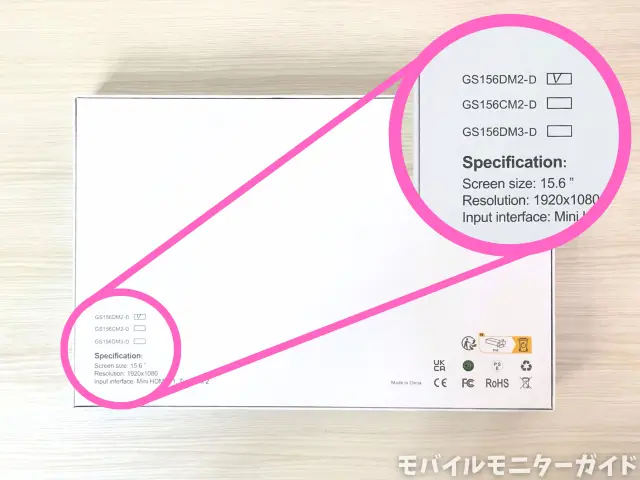
背面には3つの型番が記載されており、「GS156DM2-D」にチェックが入っています。156DM2の正式名称だと思われます。
格安モバイルモニターの外箱に型番が記載されているのは珍しいです。正しい商品が届いたと安心できます。

蓋を開けると取扱説明書と保証書が出てきて、その下にモバイルモニター本体が入っています。

内容物一覧は以下の通りです。
- モバイルモニター本体(156DM2)
- 保護カバー
- 電源アダプター
- USB Type-A to Cケーブル(給電用)
- USB-Cケーブル(映像出力用)
- HDMI-Mini HDMIケーブル
- 保証書
- 取扱説明書
安いモバイルモニターだと省かれがちな電源アダプターと給電用ケーブルがちゃんと付属しているのは高評価ポイントです。

本体を確認していきます。液晶には傷が付かないようにシートが貼られていました。

シートを剥がした状態です。正面はブランド名や製品名などのロゴがなくシンプルな見た目です。
本体はアルミ合金製で頑丈な印象です。

背面の様子です。下部にステレオスピーカーが搭載されており、モニターアーム接続用のネジ穴はありません。

モニターの左側にはボタン類が配置されています。上から順に電源ボタン、メニューボタン、3.5mmイヤホンジャックです。

右側には入力ポートがまとまっています。上から順にMini HDMIポート、USB-Cポートが2つです。
USB-Cポートは上下で役割が異なり、上のポートは映像入力用、下のポートは給電用となっています。役割が印字されていて分かりやすいです。

保護カバーは、モニターの背面にマグネットで装着するタイプです。

モニター全体を覆うので、持ち運びの時にも傷から守ってくれます。

保護カバーを折りたたむとスタンドとしても使えます。

本体の重さを計測してみると、797gでした。

保護カバーの重さは332gでした。
つまり、本体に保護カバーを付けると約1.1kgになります。
15.6インチのモバイルモニターとしては少し重めで、持ち運ぶ際には少し負担を感じそうです。
接続方法の確認
続いては、156DM2をノートPCやタブレット、Nintendo Switchに接続してみます。
- ノートPCとUSB-C接続
- ノートPCとHDMI接続
- タブレットとUSB-C接続
- SwitchとUSB-C接続
ノートPCとUSB-C接続

まずは、ノートPCとUSB-C接続してみました。モバイルモニターの主流な接続方法です。
USB-Cケーブル1本でつなぐだけで、問題なく映像が表示されました。
USB-C接続では、ノートPCからモバイルモニターに映像と電力が送られるため、モバイルモニターに電源をつながなくても使えます。
ノートPCとHDMI接続

続いては、ノートPCとHDMI接続してみました。USB-Cでの映像出力に対応していないPCとはHDMIで接続できます。
HDMI接続でも問題なく映像が表示されました。
HDMI接続ではノートPCからモバイルモニターに電力が送られないため、モバイルモニターに電源をつなぐ必要があります。付属の電源アダプターと給電用ケーブルを使えばOKです。
タブレットとUSB-C接続

続いては、iPad miniとUSB-C接続してみました。156DM2は、映像出力に対応したスマホやタブレットの映像も映せます。
USB-Cケーブル1本でつなぐだけで、iPad miniの映像をモニターに映すことができました。

iPad miniを回転させて横表示にすると、モニターの映像も横表示に変わります。
iPad miniからはモニターに十分な電源供給ができるため、モニターに電源をつながなくても使えました。
モニターに十分な電力を供給できないデバイスを接続する場合には、電源をモニターにつなぐ必要があります。
また、156DM2はPDパススルーに対応しているため、モニターに電源をつなぐとスマホやタブレットを充電することもできます。
長時間動画を観る際などにはモニターに電源をつないでおくことで、スマホやタブレットのバッテリー切れを心配せずに楽しめます。
SwitchとUSB-C接続

続いては、Nintendo Switchと接続してみました。156DM2は、Switch本体とのUSB-C接続に対応しています。
USB-Cケーブルでつなぐだけで、Switchの映像を映すことができました。
Switchドックを使わずにモニターに映像を映せるので、手軽にゲームを楽しめます。
ただし、モニターには電源をつなぐ必要があります。付属の電源アダプターを使えばOKです。もし上手くいかない場合は、Switch純正の電源アダプターを使うと良いです。
メニューの操作感
続いては、メニューの操作感を見ていきます。
メニューは、本体の左側にあるメニューボタンを使って操作します。

メニューボタンは押し込みと上下のスライドに対応しています。
メニューボタンを押し込むと、メニュー画面を起動できます。
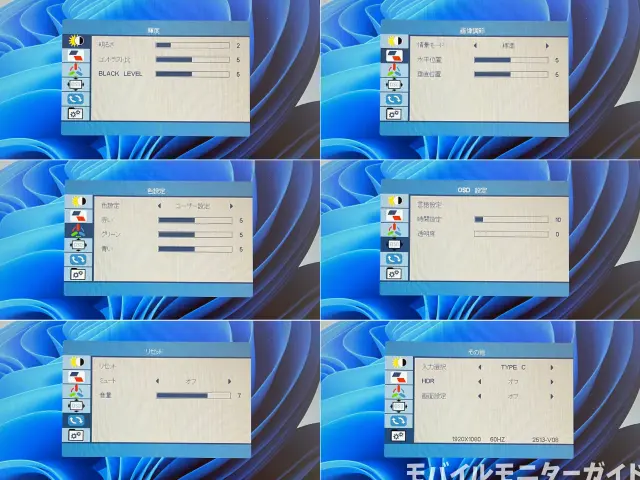
設定画面は6画面あり、一般的な設定はほとんどできます。
メニューボタンの上下スライドや押し込みの操作で好みの設定に変更します。メニュー操作中は電源ボタンをキャンセルボタンとして使えます。

また、メニュー画面が起動していない状態で上下にスライドすると、音量と明るさの調整メニューが出てきます。よく使う音量と明るさの調整メニューをワンタッチで操作できるのは便利です。
画質チェック
続いては、画質をチェックしていきます。

1万円前後の格安モバイルモニター「EVICIV EVC-1506」と比べてみると、画質はほとんど同じでした。

156DM2の画質は、格安モバイルモニターとして標準的だという印象です。
しかし、Amazonの販売ページでは、「色域が100% sRGB、明るさが400Nits」と表記されています。これは高級モニタークラスのスペックで、実際に見た印象と一致しません。
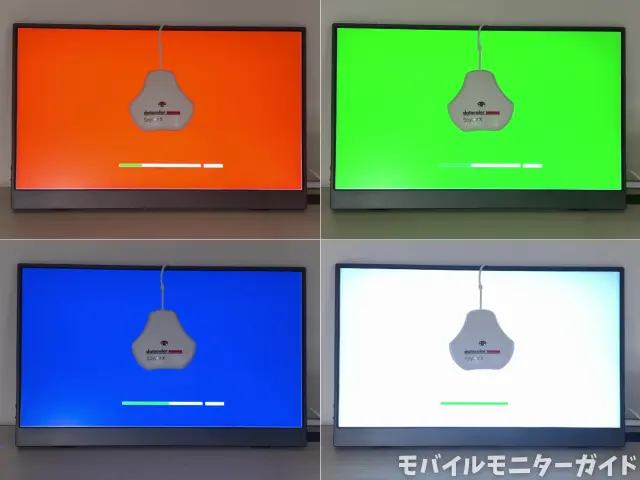
そこで、キャリブレーションセンサーを使って実際の値を調べてみました。
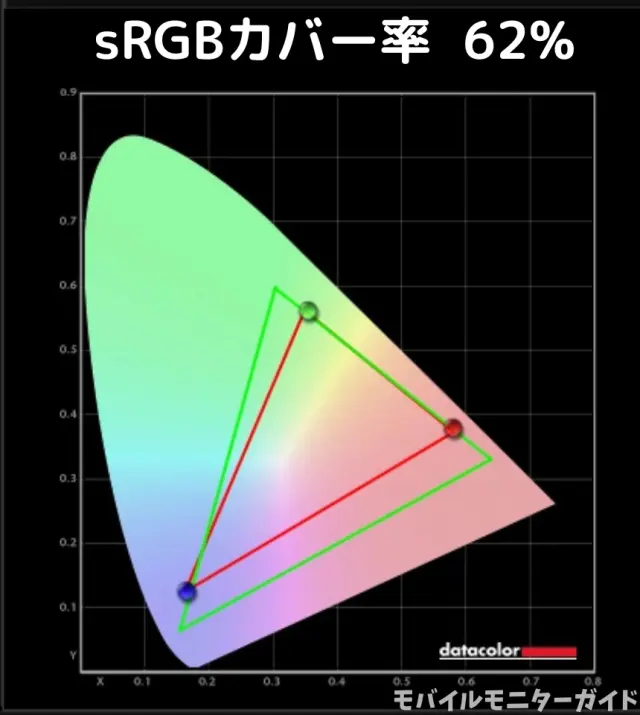
その結果、sRGBカバー率は62%でした。販売ページの100% sRGBとは程遠い結果です。
数値上も、156DM2の色域は格安モバイルモニターとして標準クラスだと分かりました。
さらに、同じセンサーで画面の明るさも簡易的に計測できるので確認してみると、267Nitsでした。販売ページの400Nitsには至りませんでした。
簡易計測による誤差を考慮しても、300Nits程度の液晶パネルと考えて良いでしょう。
実際に使った感想
続いては、実際に2週間ほど使ってみた感想を述べます。

価格が安すぎるので品質に不安がありましたが、使ってみると他の格安モバイルモニターと同じような使い心地で、不便なく使えました。
接続不良や遅延などもなく、とりわけ品質の悪さを感じる要素はありませんでした。
画質は価格相応であり、Webの閲覧や資料作成など一般的な作業は十分にできました。
ただし、販売ページに記載されているスペック通りの画質ではないため、色の正確性にこだわるクリエイティブな作業には不向きです。
また、使用する際にはモニターに電源をつないだほうが画面を明るくできることも分かりました。

PCとUSB-Cケーブルだけで接続した場合(電源なし)と、PCとUSB-Cケーブルをつなぎながらモニターに電源をつないだ場合(電源あり)を比べると、電源アダプターをつないだ方が画面を明るくなります。

モニターに供給されている電力を計測してみると、電源なしだと3W、電源ありだと5Wと、実際に電力量が違いました。電源ありのほうが多くの電力を使って画面を明るくできるようです。
周囲が明るい環境でも、モニターに電源をつなぐことで十分に明るい画面で作業できました。
まとめ
最後にまとめです。
CUIUICの156DM2は、評判通りコスパが高いモニターでした!

特別優れている点があるわけではありませんが、大きな不満なく普通に使えるモニターが7,980円の安さで購入できるのは良いと思いました。
画質スペックに関しては販売ページの表記と違いましたが、他の格安モバイルモニターと同等の画質で、一般的な作業は十分にできます。
電源アダプターや給電用ケーブルも付属しているため、はじめてモバイルモニターを買う人も付属品だけですぐに使えます。追加購入が要らないのは初心者に優しいポイントです。
とにかく安くコスパの高いモバイルモニターを買いたい方に、CUIUICの156DM2はおすすめです!







